Belakangan ini sebagian konsentrasiku beralih ke pengecekan
hasil pengisian kuesioner online yang kusebar ke rekan-rekan seprofesi terkait
riset tentang penerimaan teknologi LMS oleh instruktur menggunakan modifikasi
model UTAUT. Kuesioner online tersebut sangat membantu dan cukup mudah
membuatnya menggunakan google docs forms. Jangan lupa buat dulu desain
kuesionernya agar menghemat waktu koneksi saat membuatnya secara online.
Berikut langkah-langkah pembuatannya:
- Kunjungi http://docs.google.com
- Login dengan akun gmail kita
- Klik “Buat” lalu pilih "Formulir"
- Isi judul atau topik kuesioner online-nya pd kotak pertama
- Isikan pengantar atau petunjuk pengisiannya pd kotak kedua
- Isikan pertanyaan/pernyataan kuesioner yang pertama
- Untuk isian teks bantuan bisa dikosongi , atau diisi dengan petunjuk/perintah tambahan, misal “boleh isi lebih dari satu mata kuliah yang diampu”
- Pilih jenis pertanyaannya, misal pilih “skala” jika pernyataan/pertanyaan bersifat skala Likert (skala 1 – 5 untuk pendapat : sangat setuju – sangat tidak setuju)
- Klik "selesai". Lakukan hal yg sama untuk pertanyaan/pernyataan berikutnya
- Kita dapat meng-edit ,meng-copy, atau menghapus pertanyaan/pernyataan suatu item kuesioner, dengan klik simbol edit (gbr pensil), duplikat atau hapus yg ada di sebelah kanan atas kuesioner tersebut.
- Jangan lupa pilih tema atau latar belakang formulir kuesioner yang sesuai, dengan klik “Tema : Plain” di kiri atas formulir kuesioner online.
- Pastikan formulir sudah tersimpan, walau tersimpan secara otomatis, klik “Simpan” di kanan atas kuesioner untuk memastikannya (belajar dari pengalaman, jika koneksi sedang lambat atau agak bermasalah, penyimpanan otomatis sering gagal).
- Versi lengkap hasil formulir yang kita buat dapat dilihat dengan klik alamat yg ada di bagian plg bawah formulir : "Anda bisa melihat formulir yang diterbitkan di sini. https://docs.google.com/spreadsheet/viewform?formkey=dG9yMWtWOTNMQVhRM09qcmxGVkZZZ2c6MQ"
- Formulir dapat langsung di-bagi pakai atau di-email ke responden yg kita tuju, atau kita dapat menyebarkan alamat penerbitan kuesioner online tersebut pd milis atau forum diskusi yg kita inginkan.
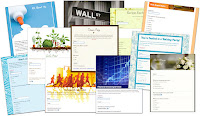
Untuk mengecek hasil pengisiannya, login lagi ke http://docs.google.com lalu pilih judul formulir
yang dimaksud. Jika ingin meng-edit lagi, klik menu “Formulir” lalu pilih "Edit Formulir". Dan untuk
mengolah hasil kuesioner, klik menu “File” lalu pilih “Unduh sebagai” kemudian pilih format
yg dibutuhkan (biasanya disimpan dlm format CSV jika diolah menggunakan
aplikasi statistik tertentu, misal AMOS,
LISREL, atau SmartPLS).
Saat ini telah tersedia hampir 100 tema formulir dalam google docs forms, setelah ditambahkan puluhan tema baru seperti yang diberitakan di googledocs.blogspot.com oleh
Melissa Louie sang webmaster pada tanggal
20 Mei 2010. Bahwa telah ditambahkan 24 tema
baru dengan memanfaatkan Google Font API (Application
Programming Interface ) dan gambar2 dari iStockPhoto.Untuk menambahkan font baru pada pages kita dengan memanfaatkan google font, bisa dikutip kode-nya di https://developers.google.com/webfonts/docs/getting_started .
Dan berikut link yg diberikan Pak Indie, teman kuliahku, yang juga bisa dijadikan panduan untuk membuat kuesioner di google :
http://support.google.com/docs/bin/answer.py?hl=en&answer=87809 http://thoughtsunlimited.net/create-web-questionnaire-google-forms/
Tidak ada komentar:
Posting Komentar